
Microsoft의 Windows 10 운영 체제는 종종 사용자 경험과 관련하여 부정적인 인식으로 어려움을 겪습니다. Blue Screen of Death, 느린 응답 시간, 시스템 충돌과 같은 일반적인 문제는 많은 Windows 사용자를 괴롭힙니다.
다행히도 Windows 10에서 발생하는 모든 문제는 해결할 수 있습니다. 이전에 다양한 Windows 오류를 다루는 가이드를 게시했지만 진단 도구를 활용하면 문제 해결 프로세스를 상당히 간소화할 수 있습니다.
Windows 하드웨어 진단 도구는 잠재적인 소프트웨어 또는 하드웨어 관련 문제를 확인하기 위해 컴퓨터를 검사하는 데 도움을 제공합니다. 아래에서는 사용 가능한 가장 효과적인 도구 중 일부를 소개합니다.
1. 메모리 진단 도구
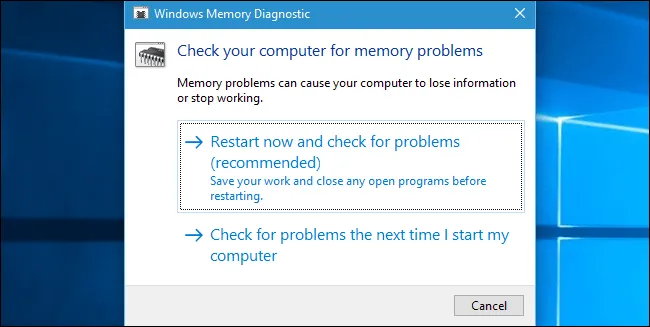
mdsched.exe로 알려진 메모리 진단 도구는 RAM 문제를 진단하기 위해 특별히 설계된 Windows 10 내장 유틸리티입니다. 이 효율적인 도구는 메모리를 면밀히 조사하여 성능을 저해할 수 있는 오류를 찾아냅니다.
또한, 검사가 완료된 후 사용자에게 자세한 결과를 제공합니다. 액세스하려면 Windows 키 + R을 눌러 실행 대화 상자를 열고 mdsched.exe를 입력하기만 하면 됩니다 .
2. Windows 리소스 모니터
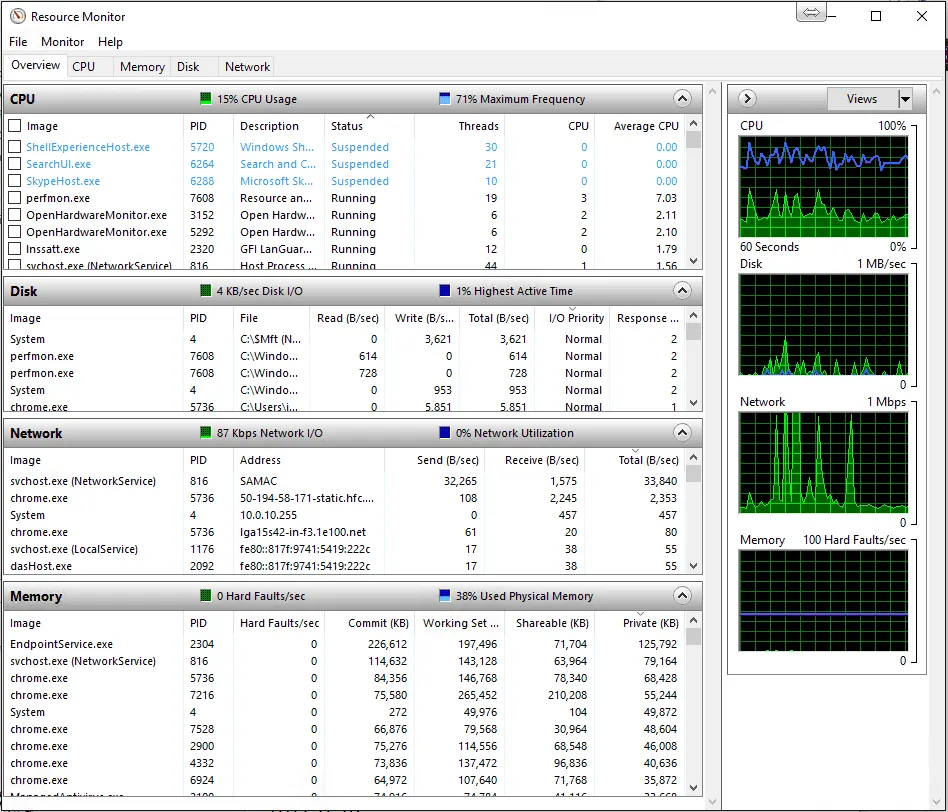
Windows Resource Monitor는 Windows 10 사용자에게 적용 가능한 또 다른 기본 제공 도구입니다. 표준 작업 관리자에 대한 고급 대안으로 사용되며 실행 중인 애플리케이션과 프로세스에 대한 더 깊은 통찰력을 제공합니다.
이 도구는 네트워크 활동, 메모리 사용, 디스크 성능, CPU 부하를 포함한 여러 시스템 측면을 모니터링합니다. 또한 시스템 리소스를 소모할 수 있는 애플리케이션을 식별합니다.
3. J스크린픽스
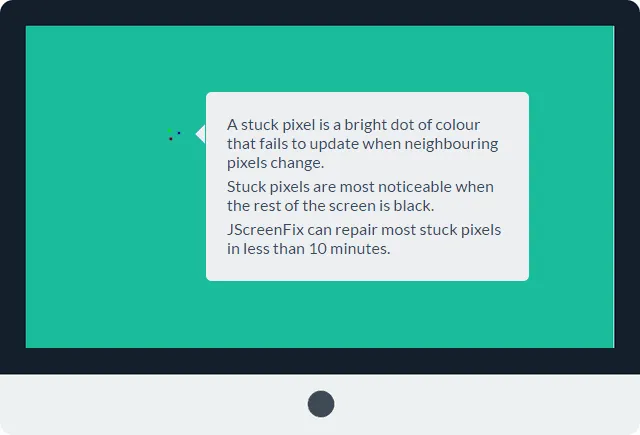
이 타사 진단 애플리케이션은 모니터의 고정된 픽셀을 수정하는 데 도움이 될 수 있습니다. 먼지나 마모와 관련이 없는 디스플레이에 이상한 점이 관찰된 경우 고정된 픽셀을 나타낼 수 있습니다.
고정된 픽셀은 산만할 수 있으며 특히 화면이 어둡거나 어두울 때 눈에 띕니다. JScreenFix는 영향을 받는 영역에서 색상 스펙트럼을 빠르게 순환하여 문제를 해결합니다.
4. 크리스탈디스크인포
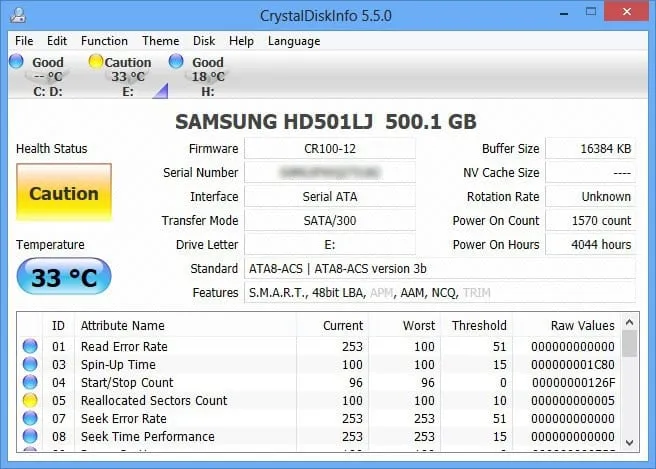
무료 디스크 분석 도구를 찾는 사람들에게 CrystalDiskInfo는 훌륭한 옵션입니다. 이 소프트웨어는 USB 드라이브, 하드 드라이브(HDD), 솔리드 스테이트 드라이브(SSD)의 상태를 평가합니다.
이 도구는 포괄적인 상태 검사를 수행하고 스핀업 시간, 온도, 작동 기간, 오류율 등의 측면을 자세히 설명하는 철저한 보고서를 생성합니다.
5. 인텔 프로세서 진단 도구
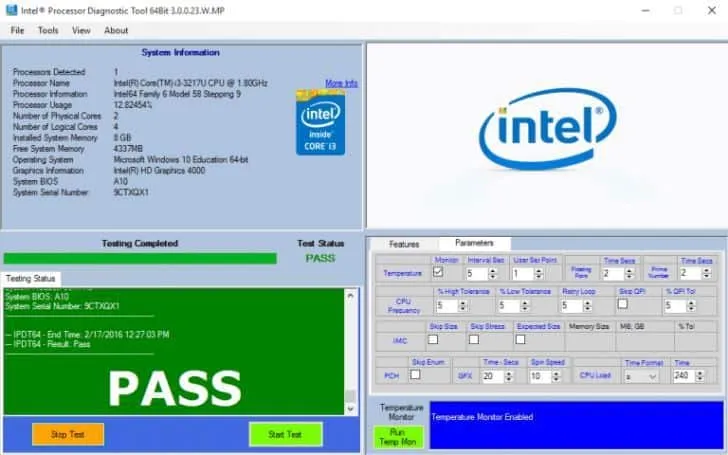
컴퓨터가 인텔 프로세서로 구동되는 경우 이 진단 도구는 필수적입니다. 일련의 테스트를 수행하고 결과를 제시하여 오작동하는 프로세서에서 비롯된 다양한 문제를 식별합니다.
평가가 완료되고 결과가 제공되면 사용자는 실패한 테스트가 있는지 확인하고 오래된 드라이버나 프로세서 문제를 파악할 수 있습니다.
6. Piriform의 Speccy
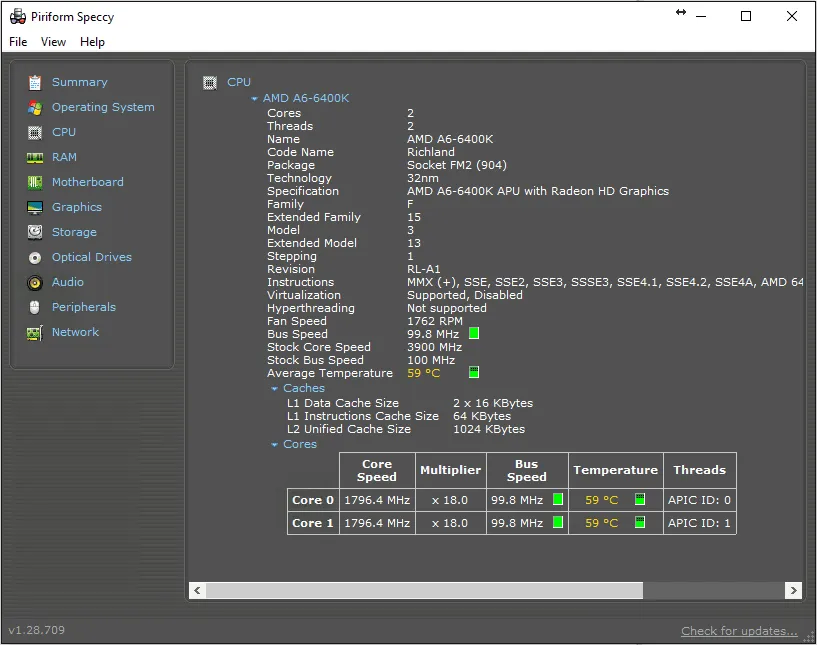
Piriform의 Speccy는 사용 가능한 최고의 진단 및 수리 애플리케이션 중 하나입니다. 시스템의 하드웨어, 주변 장치, 저장 장치, 그래픽, 소프트웨어 및 네트워크 설정에 대한 자세한 통찰력을 제공합니다.
이 도구는 광범위한 구성 데이터를 제공하여 문제 해결 및 유지 관리 작업을 크게 용이하게 해줍니다.
7. CPU-Z

CPU-Z는 Windows 10과 호환되는 또 다른 귀중한 진단 도구입니다. 이 유틸리티는 시스템을 검사하여 내부 하드웨어 구성에 대한 통찰력을 제공합니다.
엄밀히 말해 진단용 애플리케이션은 아니지만, 시스템에 설치된 구성 요소를 다시 호출해야 하는 사용자에게 참조 자료로 사용됩니다.
8. WiFi 분석기
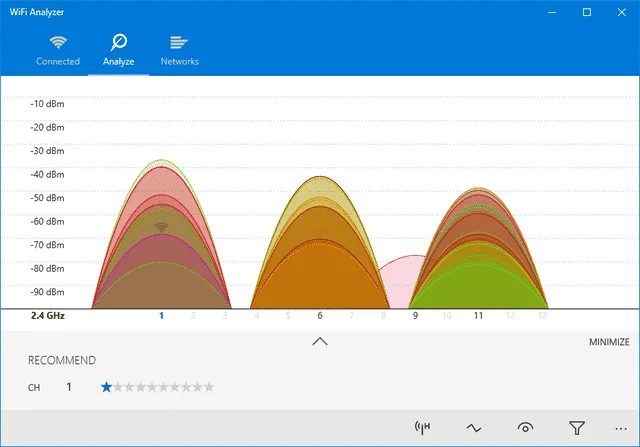
Windows 10을 위한 최고 평점의 무료 WiFi 관리 도구 중 하나인 WiFi Analyzer는 무선 네트워크 설정을 검사하고 필수 정보를 제공합니다.
이 유틸리티는 사용자의 채널이 근처 네트워크와 충돌하는지 확인하는 데 도움이 되며, WiFi 속도를 향상시키기 위한 여러 가지 추가 기능도 제공합니다.
9. 애드우클리너
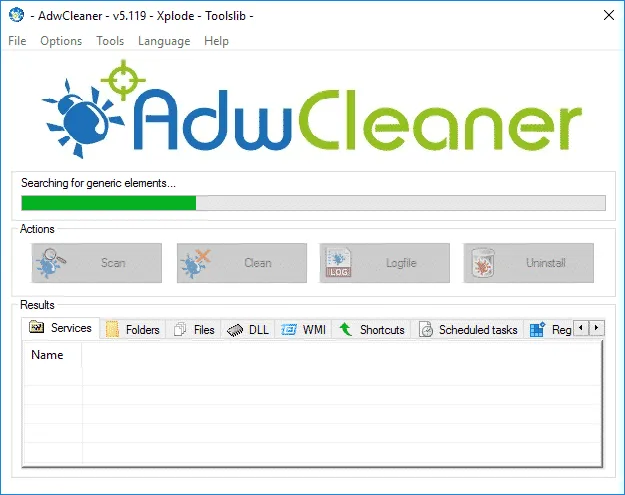
숨겨진 맬웨어와 애드웨어를 발견하고 제거할 수 있는 도구를 찾고 있다면 AdwCleaner를 적극 추천합니다. 이 휴대용 솔루션은 시스템을 스캔하여 이러한 원치 않는 침입자를 감지하고 제거합니다.
검사가 완료되면 AdwCleaner는 서비스, DLL, 예약된 작업 및 레지스트리 항목을 기준으로 결과를 분류하여 표시합니다.
10. 멀웨어바이트
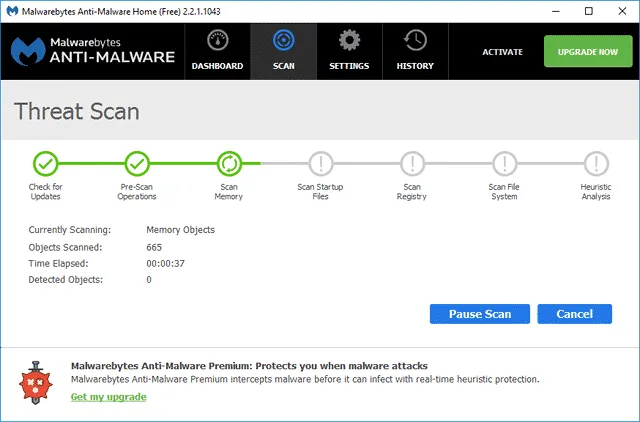
Malwarebytes는 무료 및 프리미엄 버전으로 제공되는 온라인에서 찾을 수 있는 최고의 맬웨어 감지 도구입니다.
무료 버전은 개인용 컴퓨터에 적합한 반면, 프리미엄 에디션에는 온라인 보안, 실시간 보호, 랜섬웨어 방어와 같은 고급 기능이 추가되었습니다.
11. 하윈포
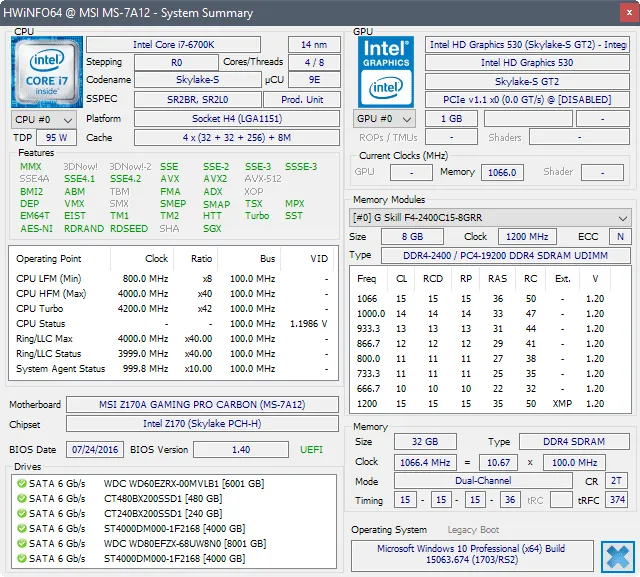
HWiNFO는 Windows 환경에서 유명한 도구로, 시스템에 대한 중요한 정보를 제공합니다. CPU 온도와 팬 전압과 같은 판독값을 표시할 수 있습니다.
또한, 최적의 성능을 위해 포괄적인 하드웨어 세부 정보와 실시간 모니터링을 제공하는 데 탁월합니다. CPU 온도와 팬 상태를 모니터링하는 것이 중요하다면 HWiNFO가 이상적인 솔루션입니다.
12. 블루스크린 보기
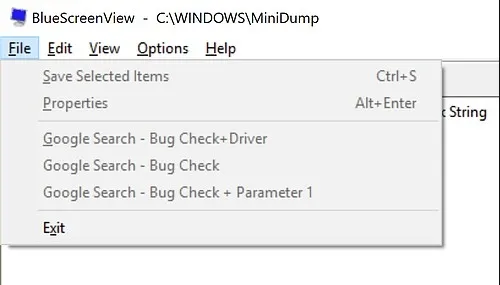
전문가를 대상으로 설계된 Bluescreenview는 블루 스크린(BSOD) 사고 후 생성된 미니덤프 파일을 검토하는 가벼운 도구입니다.
이 애플리케이션은 오류 날짜와 시간, 충돌에 대한 세부 정보, 버그 체크 코드를 포함하여 각 충돌 보고서에 대한 중요한 정보를 제공합니다. 그러나 Bluescreenview는 보고서의 복잡성으로 인해 비숙련 사용자에게는 어려울 수 있다는 점에 유의해야 합니다.
이것들은 Windows 데스크톱을 위한 최고의 진단 도구 중 일부를 나타냅니다 . 이 가이드가 도움이 되었으면 좋겠습니다! 그렇다면 친구들과 공유해 주세요. 추천할 만한 추가 진단 도구가 있으면 댓글에 언급해 주세요!




답글 남기기